Todos conocemos el famoso pantallazo azul de Windows y cómo éste puede, para nuestro horror, inutilizar completamente nuestro sistema. Sin embargo, éste no es el único error que puede sufrir nuestro PC y que podemos comprobar fácilmente por el color de nuestra pantalla: hablamos de la pantalla negra de Windows 10.
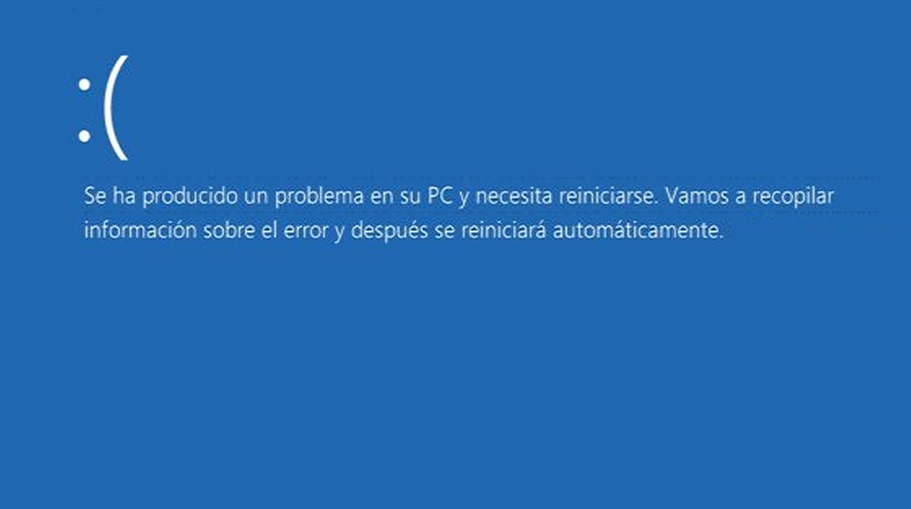
Cómo solucionar el error de pantalla azul de Windows 10
LEE MÁSLos errores de pantalla negra son muy fáciles de detectar. Tu equipo se enciende y carga con normalidad pero una vez llega la pantalla en la que se debería mostrar tu escritorio, aparece sencillamente una pantalla negra. Estos errores se deben en su mayor parte a una instalación incorrecta de alguna actualización de Windows.
Si tu PC sufre de un error de pantalla negra, no te preocupes, esto no significa que hayas perdido tu equipo para siempre. En este pequeño tutorial vamos a ofrecerte las soluciones más comunes a este error en el sistema.
Método 1: Solucionar la pantalla negra con Explorer.exe
Una de las soluciones más sencillas y eficaces para librarse del error con pantalla negra de Windows es utilizando el programa “explorer.exe”. Para poder realizar este método es importante que aunque tengamos la pantalla de color negro, dispongamos del puntero del ratón en pantalla.

El primer paso a seguir es muy sencillo, tienes que acceder al Administrador de Tareas de Windows. Para ello no necesitas hacer clic en tu pantalla, por lo que el error de pantalla negra no va a resultar ningún problema. Pulsa Ctrl + Mayús + Supr y haz clic en Administrador de tareas.

Seguidamente pulsa en “Archivo” y elige “Ejecutar nueva tarea”. Escribe el comando “Explorer.exe”. Si el problema de pantalla negra fue un mal inicio de Explorer, esto debería solucionar el problema.
Aunque tu escritorio haya vuelto a aparecer y todo parece haber vuelto a la normalidad, recomendamos que reinicies tu equipo para ver si se repite el error con pantalla negra. Si así fuera, prueba con alguno de los siguientes métodos.
Método 2: Solucionar la pantalla negra reparando Windows
Otra forma de reparar el error con pantalla negra de Windows es utilizando el comando sfc. Éste analiza Windows y repara cualquier archivo que falte o que haya sido corrompido por alguna actualización que no se haya instalado correctamente.

Para empezar, abre el Administrador de Tareas siguiendo el método 1 y pulsa nuevamente en “Archivo” y en “Ejecutar nueva tarea”. Escribe “cmd.exe” y asegúrate de tener marcada la casilla “Crear esta tarea con privilegios administrativos”.

Una vez abierta la consola de Windows escribe “sfc /scannow” y pulsa Enter. Windows empezará el proceso de escaneo y reparación de tu equipo. Te advertimos que va a tardar un buen rato en finalizarse pero si todo va correctamente, tu PC habrá solucionado el error de pantalla negra.
Método 3: Solucionar la pantalla negra restableciendo tu equipo
Los dos métodos anteriores son los más habituales a la hora de corregir un error de pantalla negra en cualquier equipo. Si por desgracia ninguna de las dos opciones que os ofrecemos ha funcionado, algunos os aconsejarían que realizarais cambios en el registro de vuestro equipo para intentar solucionar el problema. Puesto que hacer cambios en el registro es peligroso y puede inutilizar vuestro equipo, recomendamos fervientemente no hacerlo y buscar otras alternativas.
Recomendamos realizar los pasos pertinentes para restablecer vuestro sistema operativo y así, de este modo, hacer que Windows vuelva a funcionar como el primer día. Debajo de estas líneas encontraréis un tutorial paso a paso y con imágenes para hacerlo.

Cómo formatear Windows 10
LEE MÁS¡Esperamos haber sido de ayuda!

